Quản lý điện năng luôn là một yếu tố quan trọng đối với mọi máy tính, và tất cả các hệ điều hành đều cung cấp cho bạn cơ hội để kiểm soát lượng điện năng mà hệ thống của bạn sử dụng. Cho dù bạn đang dùng máy tính xách tay hay máy tính để bàn, các cài đặt này có thể điều khiển mọi khía cạnh của hệ thống và mức tiêu thụ điện năng của chúng.
Windows 10 và 11 đi kèm với ba gói năng lượng mặc định: tiết kiệm điện (power-saver), cân bằng (balanced) và hiệu suất cao (high performance), mang đến cho người dùng nhiều lựa chọn cơ bản. Windows cũng cho phép người dùng tự tạo các gói năng lượng tùy chỉnh, cho phép kiểm soát chi tiết từng khía cạnh của máy. Nhưng liệu việc này có đáng để thực hiện không?
Gói năng lượng Windows có thể kiểm soát những gì?
Hầu như mọi thứ bạn có thể nghĩ đến
Các gói năng lượng trên Windows bao quát toàn bộ hệ thống của bạn, nhưng hữu ích nhất để kiểm soát các yếu tố như độ sáng màn hình, thời gian chờ thiết bị chuyển sang chế độ ngủ và trạng thái sử dụng CPU. Các gói năng lượng mặc định hoạt động đúng như tên gọi của chúng: gói tiết kiệm điện sẽ ưu tiên giảm mức tiêu thụ điện hơn là hiệu suất, gói hiệu suất cao sẽ bỏ qua hầu hết các biện pháp tiết kiệm điện, và gói cân bằng là sự kết hợp tốt giữa cả hai.
Gói tiết kiệm điện có khả năng được sử dụng nhiều hơn bởi những người dùng máy tính di động như laptop để kiểm soát thời lượng pin và nhiệt độ, trong khi gói hiệu suất cao sẽ được sử dụng bởi những người dùng máy tính để bàn, nơi các yếu tố này ít đáng lo ngại hơn.
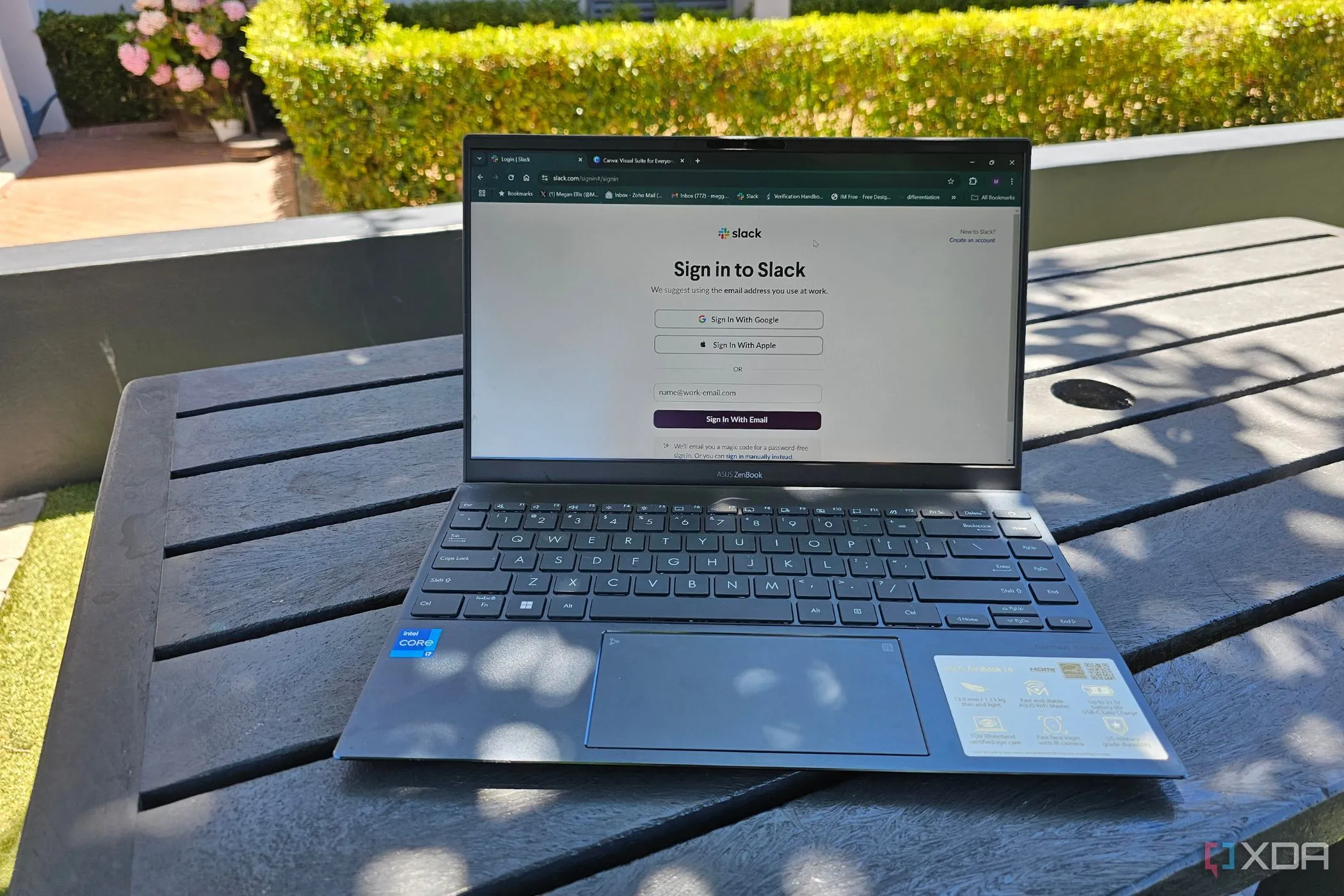 Laptop với màn hình hiển thị ứng dụng Slack, minh họa cho việc sử dụng các gói năng lượng Windows
Laptop với màn hình hiển thị ứng dụng Slack, minh họa cho việc sử dụng các gói năng lượng Windows
Khi nào bạn cần đến một gói năng lượng tùy chỉnh?
Các trường hợp sử dụng cụ thể có thể yêu cầu điều chỉnh chi tiết hơn
Các gói năng lượng tùy chỉnh cho phép kiểm soát máy tính một cách tinh vi hơn nhiều. Ví dụ, nếu bạn muốn điều chỉnh trạng thái bộ xử lý tối thiểu và tối đa để tối đa hóa hiệu suất, nhưng không muốn màn hình OLED của mình bật quá 2 phút không hoạt động, bạn có thể tạo một gói năng lượng tùy chỉnh để đáp ứng điều này.
Trong những trường hợp sử dụng đặc thù này, bạn có thể sử dụng các menu cài đặt nâng cao tích hợp sẵn, nhưng bạn có thể điều chỉnh chi tiết hơn nhiều bằng cách sử dụng Command Line. Với powercfg, bạn có thể thay đổi các cài đặt bị ẩn khỏi Control Panel, chẳng hạn như bộ hẹn giờ nhàn rỗi bộ xử lý, trạng thái điều tiết (throttle states), bộ hẹn giờ treo USB (USB suspension timers), v.v. Bạn có thể can thiệp rất sâu vào một số cài đặt này, cho phép kiểm soát gần như toàn bộ mọi khía cạnh của hệ thống và mức tiêu thụ điện của nó. Nếu bạn muốn có một danh sách đầy đủ các cài đặt ẩn, bạn có thể mở Command Prompt và nhập lệnh powercfg /QH.
 Màn hình MSI QD-OLED trên bàn làm việc, ví dụ về thiết bị yêu cầu điều chỉnh gói năng lượng Windows chi tiết
Màn hình MSI QD-OLED trên bàn làm việc, ví dụ về thiết bị yêu cầu điều chỉnh gói năng lượng Windows chi tiết
Vậy, bạn có thực sự cần gói năng lượng tùy chỉnh không?
Câu trả lời rất có thể là không. Trong phần lớn các ứng dụng, các gói năng lượng mặc định của Windows sẽ đáp ứng tốt nhu cầu của bạn, và ngay cả khi bạn cần tạo gói năng lượng riêng, các cài đặt bị ẩn có thể không hữu ích lắm đối với người dùng thông thường.
Có một số điều chỉnh mà người dùng thực hiện để cố gắng tối đa hóa tốc độ khung hình (FPS) và khả năng phản hồi trong trò chơi, thường phải trả giá bằng tuổi thọ và độ ổn định của phần cứng. Bất kỳ gói năng lượng tùy chỉnh nào cũng nên tránh trừ khi bạn đang điều chỉnh nó cho một trường hợp sử dụng rất cụ thể và có hiểu biết sâu sắc.
Kết luận
Các gói năng lượng Windows là một công cụ mạnh mẽ giúp người dùng kiểm soát và tối ưu hóa mức tiêu thụ điện năng trên thiết bị của mình. Mặc dù Windows cung cấp các tùy chọn mặc định như tiết kiệm điện, cân bằng và hiệu suất cao đủ để đáp ứng nhu cầu của đa số người dùng, nhưng gói năng lượng tùy chỉnh mở ra cánh cửa cho việc điều chỉnh chi tiết hơn, đặc biệt đối với những người dùng có yêu cầu đặc thù hoặc muốn khai thác tối đa hiệu suất cho các tác vụ chuyên biệt.
Tuy nhiên, hãy nhớ rằng việc can thiệp quá sâu vào các cài đặt này cần sự hiểu biết nhất định để tránh ảnh hưởng tiêu cực đến hiệu suất và tuổi thọ của phần cứng. Hãy cân nhắc kỹ lưỡng mục đích sử dụng trước khi quyết định tạo một gói năng lượng tùy chỉnh.
Bạn có kinh nghiệm gì khi sử dụng các gói năng lượng trên Windows không? Hãy chia sẻ những mẹo và thủ thuật của bạn trong phần bình luận bên dưới, hoặc khám phá thêm các bài viết về tối ưu hóa hệ thống trên congnghe360.net để nâng cao trải nghiệm công nghệ của mình!